Cómo añadir almacenamiento externo a tu servidor Nextcloud
Si estás utilizando un servidor Nextcloud (lo cual deberías hacer), es posible que eventualmente necesites más almacenamiento. Afortunadamente, el desarrollador incluyó la capacidad de expandir tu servidor con la ayuda de una aplicación fácil de usar. Con esta adición, no tienes que preocuparte por quedarte sin espacio en tu servidor, e incluso puedes permitir a los usuarios montar sus propios dispositivos de almacenamiento externo o agregar servicios externos como Amazon S3, Dropbox, Google, y más.

Te guiaré en el proceso sencillo de añadir almacenamiento externo en un servidor Nextcloud 11. Asumo que tu servidor Nextcloud está actualizado a la última versión y que tienes acceso de administrador.
Nota: Cuando añades esta función, se desactiva la opción de mantener la sesión iniciada en la página de inicio de sesión; esto significa que tus usuarios tendrán que iniciar sesión cada vez que necesiten acceder al servidor Nextcloud. Este es un pequeño precio a pagar por añadir almacenamiento externo.
Agregando la aplicación
Sigue estos pasos para añadir la aplicación de Almacenamiento Externo a tu servidor Nextcloud.
- Inicia sesión en tu servidor Nextcloud como administrador.
- Haz clic en el menú desplegable en la esquina superior izquierda y selecciona "Apps".
- Haz clic en "No habilitado" (en la navegación izquierda).
- Localiza "Soporte de Almacenamiento Externo" y haz clic en "Habilitar" (Figura A).
Después de añadir la aplicación, cierra sesión y vuelve a iniciar sesión.
Figura A
 La estructura de clústeres en los discos duros: cómo afecta al espacio y rendimiento del disco duro
La estructura de clústeres en los discos duros: cómo afecta al espacio y rendimiento del disco duroAgregando una ubicación de almacenamiento externo a tu servidor
Una vez que hayas añadido la aplicación y hayas cerrado/iniciado sesión de nuevo, haz clic en el menú desplegable de usuario en la esquina superior derecha y selecciona "Admin". En la nueva ventana, haz clic en "Almacenamiento Externo" (se encuentra en la navegación izquierda) para mostrar la ventana de Almacenamiento Externo (Figura B).
Figura B
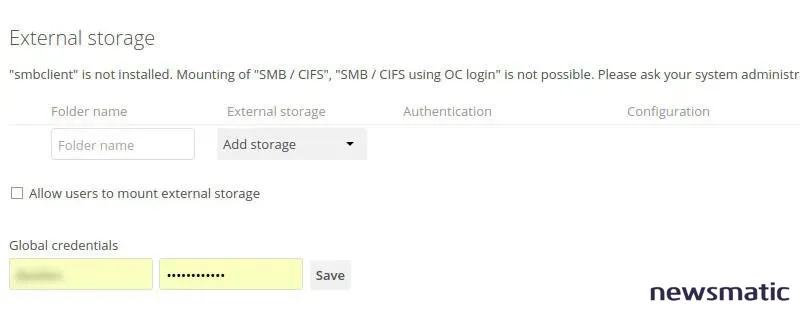
Selecciona el tipo de almacenamiento externo que deseas agregar desde el menú desplegable de Almacenamiento Externo y configúralo en consecuencia (cada servicio requerirá una configuración específica). Por ejemplo, si decides añadir Almacenamiento Externo de Dropbox, se te pedirá que crees una Llave de Aplicación (realizado a través de la plataforma API de Dropbox) y luego uses la Llave de Aplicación y Clave Secreta generadas por tu nueva aplicación para completar la configuración de almacenamiento externo de Dropbox (Figura C).
Figura C
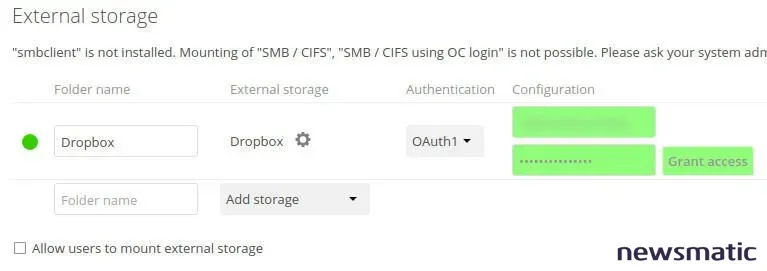
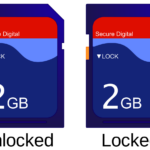 La importancia de la planificación de particiones en servidores y estaciones de trabajo
La importancia de la planificación de particiones en servidores y estaciones de trabajoUna vez que las áreas de texto de llave/clave se pongan en verde, haz clic en "Conceder Acceso". Puedes definir quién tiene acceso a tu almacenamiento adjunto recién agregado; el acceso puede concederse a usuarios individuales y grupos. Al hacer clic en el ícono de engranaje asociado con "Disponible Para" (Figura D), puedes permitir el uso compartido de usuarios y definir con qué frecuencia Nextcloud verificará cambios.
Figura D
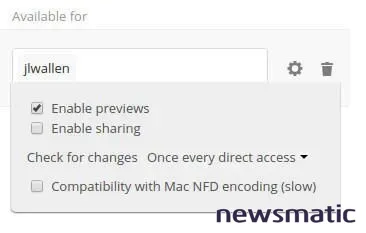
Ahora tienes capacidades de almacenamiento adicionales agregadas a tu servidor Nextcloud. Ya sea que necesites expandir tu servidor en la nube para más almacenamiento o que desees añadir servicios externos, Nextcloud tiene lo que necesitas. Inténtalo y comprueba si no ayuda a hacer crecer tu servidor de nube interna.
 Cómo funcionan las unidades de CD-ROM grabables y regrabables
Cómo funcionan las unidades de CD-ROM grabables y regrabablesEn Newsmatic nos especializamos en tecnología de vanguardia, contamos con los artículos mas novedosos sobre Almacenamiento, allí encontraras muchos artículos similares a Cómo añadir almacenamiento externo a tu servidor Nextcloud , tenemos lo ultimo en tecnología 2023.

Artículos Relacionados